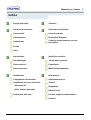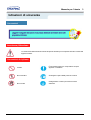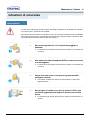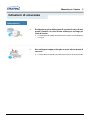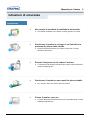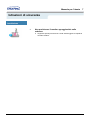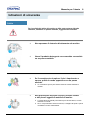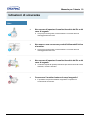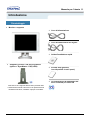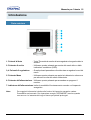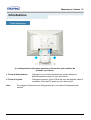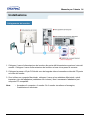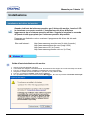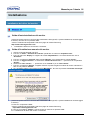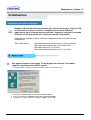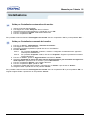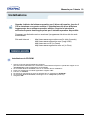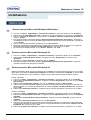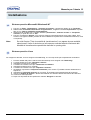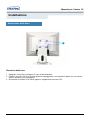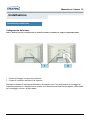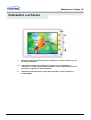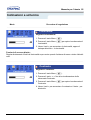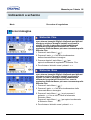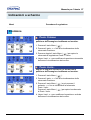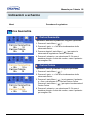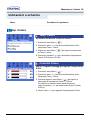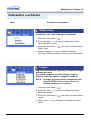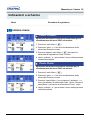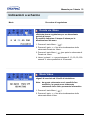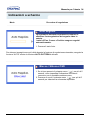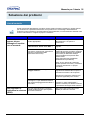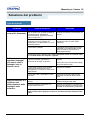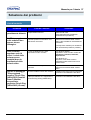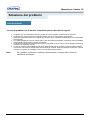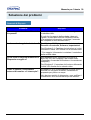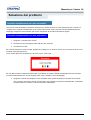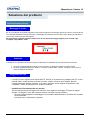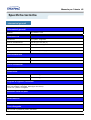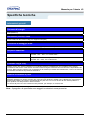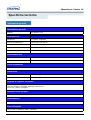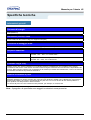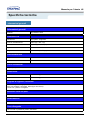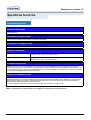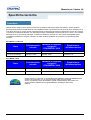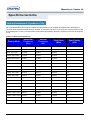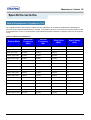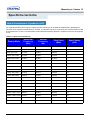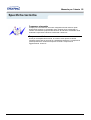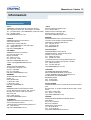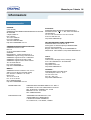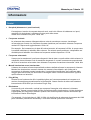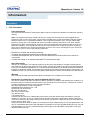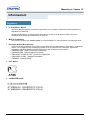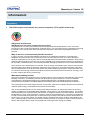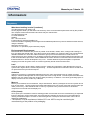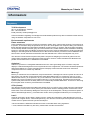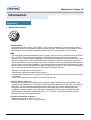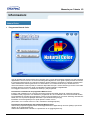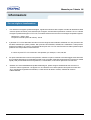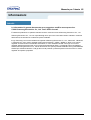SyncMaster 171B/171S/181B
Monitor TFT-LCD
Manuale per l'utente

Manuale per l'utente 2
Indice
Pagina principale Schermo
Istruzioni di sicurezza Soluzione dei problemi
Convenzioni Lista di controllo
Alimentazione Domande & Risposte
Installazione
Controllo funzionamento con test
automatico
Pulizia
Altro
Introduzione Specifiche tecniche
Disimballaggio Informazioni generali
Parte anteriore PowerSaver
Parte posteriore Modi di Visualizzazione
Installazione Informazioni
Collegamento del monitor Assistenza tecnica
Installazione del driver del monitor
Termini
--
Windows XP
Regulatory
--
Altro sistema operativo
Natural Color
Sostituzione della base
Per una migliore visualizzazione
Autorità

Manuale per l'utente 3
Istruzioni di sicurezza
L’inosservanza delle istruzioni indicate da questo simbolo puo comportare infortuni o danni alle
apparecchiature.
Convenzioni
Avvertenza/Attenzione
Convenzioni di ricjhiamo
Vietato
É importante leggere e comprendere sempre
appieno il contenuto
Non smontare Scollegare la spina dalla presa di corrente
Non toccare
Collegamento a massa per evitare scosse
elettriche

Manuale per l'utente 4
Istruzioni di sicurezza
In caso di non utilizzo per periodi di tempo prolungati, regolare il PC su DPMS. Se si utilizza
uno screen saver, selezionare la modalita.
Se le dimensioni del monitor sono troppo piccole o se la stessa immagine rimane visualizzata
per lunghi periodi di tempo, e possibile che appaiano delle immagini residue causate da danni
alla sostanza fluorescente all'interno del tubo catodico.
•
Non usare apparecchi con la spina danneggiata o
allentata.
•
L’inosservanza di questa precauzione può causare scosse elettriche
o incendi.
•
Non estrarre la spina tirandola dal filo e non toccarla con
le mani bagnate.
•
L’inosservanza di questa precauzione può causare scosse elettriche
o incendi.
•
Usare solo una spina e una presa opportunamente
collegata a massa.
•
Una massa inadatta può causare scosse elettriche o danni alle
apparecchiature.
•
Non piegare in modo eccessivo la spina e il filo e non
collocare oggetti pesanti sopra di questi onde evitare
danni.
•
L'inosservanza di questa istruzione può causare scosse elettriche o
incendi.
Alimentazione

Manuale per l'utente 5
Istruzioni di sicurezza
•
Scollegare la spina dalla presa di corrente in caso di tem
-
porali o fulmini o in caso di non utilizzo per un lungo pe
-
riodo di tempo.
•
L'inosservanza di questa precauzione può causare scosse elettriche
o incendi.
•
Non collegare troppe prolunghe o spine ad una presa di
corrente.
•
L’inosservanza di questa precauzione può essere causa di incendio.
Alimentazione

Manuale per l'utente 6
Istruzioni di sicurezza
•
Non coprire le bocchette di ventilazione del monitor.
•
Una cattiva ventilazione può essere causa di guasti o di incendi.
•
Posizionare il monitor in un luogo in cui l'umidità e la
presenza di polvere siano minime.
•
Seguire questa precauzione per evitare cortocircuiti o incendi
all'interno del monitor.
•
Durante il trasporto non far cadere il monitor.
•
L’inosservanza di questa precauzione può essere causa di infortuni o
di danni all'apparecchio.
•
Posizionare il monitor su una superficie piana e stabile.
•
Se il monitor cade, può essere causa di infortuni.
•
Fissare il monitor con cura.
•
L’inosservanzadi questa precauzione può comportare danni o rottura
dell’apparecchio.
Installazione

Manuale per l'utente 7
Istruzioni di sicurezza
•
Non posizionare il monitor appoggiandolo sullo
schermo.
•
Seguendo questa precauzione si evita di danneggiare la superficie
del tubo catodico.
Installazione

Manuale per l'utente 8
Istruzioni di sicurezza
•
Non spruzzare il detersivo direttamente sul monitor.
•
Usare il prodotto detergente raccomandato versandolo
su un panno morbido.
•
Se il connettore tra la spina e il pin è impolverato o
sporco, pulirlo in modo opportuno con un panno
asciutto.
•
Un connettore sporco può essere causa di scosse elettriche o
incendi.
•
Non posizionare bicchieri d'acqua, prodotti chimici
o altri piccoli oggetti di metallo sul monitor.
•
L’inosservanza di questa precauzione può causare danni, scosse
elettriche o incendi.
•
Se un corpo estraneo entra nel monitor, scollegare la spina e quindi
contattare il centro di assistenza.
Pulizia
Per la pulizia del telaio del monitor o della parte esterna del tubo
catodico, utilizzare un panno morbido, leggermente inumidito.

Manuale per l'utente 9
Istruzioni di sicurezza
•
Non togliere il coperchio (o il pannello posteriore). All'in
-
terno sono contenuti dei pezzi non riparabili dall'utente.
•
Il mancato rispetto di questa precauzione può essere causa di scosse
elettriche o incendi.
•
Affidare l'esecuzione delle riparazioni a tecnici qualificati.
•
Se il monitor non funziona in modo normale, in
particolare se produce rumori inconsueti o emana odori,
scollegarlo immediatamente dall'alimentazione e
rivolgersi ad un centro di assistenza o ad un rivenditore
autorizzato.
•
Il mancato rispetto di questa precauzione puo essere causa di scosse
elettriche o incendi.
•
Non collocare oggetti pesanti sul monitor.
•
Il mancato rispetto di questa precauzione puo essere causa di scosse
elettriche o incendi.
•
Per ogni ora trascorsa davanti al monitor, si consiglia
una pausa di riposo per gli occhi di 5 minuti.
•
Se si segue questa precauzione si riduce l'affaticamento della vista.
•
Non usare o non conservare prodotti infiammabili vicino
al monitor.
•
L’inosservanza di questa precauzione può essere la causa di
esplosioni o incendi.
Altro

Manuale per l'utente 10
Istruzioni di sicurezza
•
Non cercare di spostare il monitor tirandolo dal filo o dal
cavo di segnale.
•
Ciò può provocare guasti, scosse elettriche o incendi dovuti al
danneggiamento del cavo.
•
Non usare o non conservare prodotti infiammabili vicino
al monitor.
•
Ciò può provocare guasti, scosse elettriche o incendi dovuti al
danneggiamento del cavo.
•
Non cercare di spostare il monitor tirandolo dal filo o dal
cavo di segnale.
•
Il mancato rispetto di questa precauzione può essere causa di scosse
elettriche, incendi o infortuni.
•
Conservare il monitor lontano da corpi magnetici.
•
È possibile che queste sostanze magnetiche comportino lo
scolorimento del monitor.
Altro

Manuale per l'utente 11
Introduzione
•
Monitor e supporto
Dismballaggio
•
Supporto girevole e CD del programma
(opzione : SyncMaster 171B
/
181B)
•
Cavo di alimentazione
•
Cavo di trasmissione dei segnali
•
Guida d'installazione rapida
•
Scheda della garanzia
(non disponibile in tutti i paesi)
•
CD contenente file di installazione del
driver e manuale per l'utente CD
Assicurarsi che i seguenti articoli siano presenti nella
confezione del monitor. Nel caso in cui qualche articolo
risultasse mancante, contattare il proprio rivenditore.

Manuale per l'utente 12
Introduzione
1. Pulsanti di Auto
: "Auto" Permette al monitor di autoregolarsi sul segnale video in
entrata.
2. Pulsante di uscita
: Utilizzare questo pulsante per uscire dal menù attivo o dalle
indicazioni a schermo (OSD).
3,4. Pulsanti di regolazione
: Questi pulsanti permettono di evidenziare e regolare le voci del
menù.
5. Pulsante Menu
: Utilizzare questo pulsante per aprire le indicazioni a schermo e
per attivare la voce del menù evidenziata.
6. Pulsante dell'alimentazione
: Utilizzare questo pulsante per accendere e spegnere il
monitor.
7. Indicatore dell'alimentazione
:Indica la modalità di funzionamento normale o di risparmio
energetico.
Nota:
Per maggiori informazioni relative alle funzioni di risparmio energetico vedere
PowerSaver nel manuale. Per risparmiare energia, SPEGNERE il monitor quando
non serve o ci si assenta dal luogo di lavoro per periodi prolungati.
Parte anteriore

Manuale per l'utente 13
Introduzione
(La configurazione della parte posteriore del monitor può cambiare da
prodotto a prodotto.)
1. Porta di alimentazione
: Collegare il cavo di alimentazione del monitor alla porta
dell'alimentazione posta sul retro del monitor.
2. Porta di segnale
: Collegare la presa a 15-pin D-Sub del cavo del segnale video al
connettore video del PC posto sul retro del monitor.
Nota:
Per maggiori informazioni sui collegamenti dei cavi vedere Collegamento del
monitor.
Parte posteriore

Manuale per l'utente 14
Installazione
1. Collegare il cavo di alimentazione del monitor alla porta dell'alimentazione posta sul retro del
monitor. Collegare il cavo di alimentazione del monitor ad una vicina presa di corrente.
2. Collegare la presa a 15-pin D-Sub del cavo del segnale video al connettore video del PC posto
sul retro del monitor.
3. Se si utilizza un computer Macintosh, collegare il cavo ad un adattatore Macintosh, quindi
impostare i pin dell'adattatore (adattatore non incluso). Non è necessario l’adattatore per i
computer PC-compatibili.
Nota :
Accendere il computer e il monitor. Se il monitor visualizza un'immagine,
l'installazione è terminata.
Collegamento del monitor

Manuale per l'utente 15
Installazione
.
1. Inserire il CD nell’apposita unitŕ (D:\).
2. Il CD-ROM sarŕ eseguito automaticamente. Diversamente fare doppio clic sul file monsetup.exe da D:\.
3. Fare clic su Monitor Driver Installation (Installazione driver del monitor).
4. Scegliere il modello di monitor dall’elenco, poi fare clic sul pulsante "
OK
".
5. Fare clic sul pulsante "
Installa
" nella finestra "
Avviso
".
6. Se č possibile vedere la successiva finestra "
Messaggio
", fare clic sul pulsante "
Continua comunque
".
Installazione del driver del monitor
Quando richiesto dal sistema operativo per il driver del monitor, inserire il CD
in dotazione con questo monitor. L'installazione del driver differisce
leggermente da un sistema operativo all'altro. Seguire le istruzioni a seconda
di quanto risulti appropriato per il sistema operativo disponibile.
Preparare un dischetto vuoto e scaricare il programma del driver dal sito web
sottoindicato
Sito web Internet : http://www.samsung-monitor.com/(In tutto il mondo)
http://www.samsungmonitor.com/ (negli USA)
http://www.sec.co.kr/ (in Corea)
http://www.samsungmonitor.com.cn/ (in Cina)
Guida all’autoinstallazione del monitor

Installazione del driver del monitor
Guida all’autoinstallazione del monitor
Guida all’installazione manuale del monitor
Manuale per l'utente 16
Installazione
.
(Il driver di questo monitor č conforme alla certificazione del logo MS, e questa installazione non danneggerŕ
il sistema). Poi fare clic sul pulsante "
OK
".
*Il driver certificato sarŕ disponibile nella home page dei monitor Samsung.
http://www.samsungmonitor.com
7. L’installazione del driver del monitor č terminata.
1. Inserire il CD nell’apposita unitŕ (D:\).
2. Fare clic su "
Start
" - "
Pannello di controllo
" quindi fare clic sull’icona "
Aspetto e temi
".
3. Fare clic sull’icona "
Display
" e scegliere la scheda "
Impostazioni
" e successivamente fare clic su
"
Avanzate
.."
4. Fare clic sul pulsante "
Proprietŕ
" della scheda "
Monitor
" e poi selezionare la scheda "
Driver
".
5. Fare clic su "
Aggiorna driver
.." e selezionare "
Installa da un elenco o
..." quindi fare clic sul pulsante
"
Avanti
".
6. Selezionare "
Non cercare
,… ", quindi fare clic su "
Avanti
" e poi su "
Disco driver
".
7. Fare clic sul pulsante "
Sfoglia
", scegliere D:\Driver e quindi scegliere il modello di monitor nell’elenco e
fare clic sul pulsante "
Avanti
".
8. Se č possibile vedere la successiva finestra "
Messaggio
", fare clic sul pulsante "
Continua comunque
".
(Il driver di questo monitor č conforme alla certificazione del logo MS, e questa installazione non danneggerŕ
il sistema).
Poi fare clic sul pulsante "
Fine
".
*Il driver certificato sarŕ disponibile nella home page dei monitor Samsung.
http://www.samsungmonitor.com
9. Fare clic sul pulsante "
Chiudi
" e quindi cliccare di continuo sul pulsante "
OK
".
10. L’installazione del driver del monitor č terminata.

Manuale per l'utente 17
Installazione
.
1. Se nella finestra e incluso il modello di monitor, fare clic sul pulsante "
Si
".
2. Scegliere il pulsante "
OK
" nella finestra "
Inserire il disco
".
3. Fare clic sul pulsante "
Sfoglia
" nella finestra "
File necessario
".
4. Scegliere "D:\" quindi fare clic sul pulsante "
Apri
" e poi su "
OK
".
Installazione del driver del monitor
Quando richiesto dal sistema operativo per il driver del monitor, inserire il CD
in dotazione con questo monitor. L'installazione del driver differisce
leggermente da un sistema operativo all'altro. Seguire le istruzioni a seconda
di quanto risulti appropriato per il sistema operativo disponibile.
Preparare un dischetto vuoto e scaricare il programma del driver dal sito web
sottoindicato
Sito web Internet : http://www.samsung-monitor.com/(In tutto il mondo))
http://www.samsungmonitor.com/ (negli USA)
http://www.sec.co.kr/ (in Corea)
http://www.samsungmonitor.com.cn/ (in Cina)
Non appena appare il messaggio "Firma digitale non trovata" sul monitor,
seguire la procedura descritta di seguito.

Manuale per l'utente 18
Installazione
1. Inserire il CD nell'unita CD-ROM.
2. Fare doppio clic sul file "
Setup.exe
" file on D:\Driver.
3. Scegliere il tipo di monitor dall'elenco e quindi fare clic su "
OK
".
4. Fare clic sul pulsante "
Installa
" nella finestra dell'avviso.
5. Fare clic sul pulsante "
OK
" .
Se è possibile vedere la finestra "
Firma digitale non trovata
" fare clic sul pulsante "
Yes
" e poi sul pulsante "
OK
" . .
1. Fare clic su "
Avvia
", "
Impostazione
", "
Pannello di controllo
".
2. Fare doppio clic sull'icona "Schermo".
3. Scegliere la scheda "Impostazioni" quindi fare clic su "Avanzate/b>".
4. Escolha "
Monitor
".
Caso 1: Se il pulsante "
Proprieta
" e inattivo, il monitor e configurato correttamente ed e opportuno
interrompere l'installazione.
Caso 2: Se il pulsante "
Proprieta
" e attivo, fare clic su "
Proprieta
". Seguire la procedura successiva
senza interruzione.
5. Fare clic su "
Driver
", quindi su "
Aggiorna driver
" ed infine su "
Avanti
".
6. Scegliere "
Visualizza un elenco dei driver noti per questa periferica, per consentire di scegliere un
driver specifico
" quindi fare clic su "Avanti" e poi su "
Disco driver
".
7. Fare clic sul pulsante "
Sfoglia
" e poi scegliere D:\Driver.
8. Fare clic sul pulsante "
Apri
", quindi su "
OK
".
9. Scegliere il modello del proprio monitor, quindi fare clic su "
Avanti
" e poi ancora su "
Avanti
".
10. Scegliere "
Fine
" e quindi fare clic sul pulsante "
Chiudi
".
Se è possibile vedere la finestra "
Firma digitale non trovata
" fare clic sul pulsante "
Sì
" e poi sul pulsante "
OK
". In
seguito scegliere "
Fine
" e quindi fare clic sul pulsante "
Chiudi
".
Guida per l'installazione automatica del monitor
Guida per l'installazione manuale del monitor

Manuale per l'utente 19
Installazione
.
1. Inserire il CD nell'unità CD-ROM del computer.
(Se l'esecuzione dell'utilità non è automatica, usare Windows Explorer e quindi fare doppio clic su
"
monsetup.exe
" nella cartella Driver del CD-ROM).
2. Se si utilizza Windows 95/98/ME, fare clic su "Monitor Driver Installation".
3. Dopo aver selezionato il modello applicabile scegliere "
OK
".
4. Fare clic su "
Installa
".
5. Se appare un messaggio di errore di apertura file icm, selezionare "
SFOGLIA
".
6. Se si utilizza Windows 95/98/ME, fare doppio clic su "
setup.exe
" (D:/Driver).
7. Scegliere "
OK
".
Quando richiesto dal sistema operativo per il driver del monitor, inserire il
CD in dotazione con questo monitor. L'installazione del driver differisce
leggermente da un sistema operativo all'altro. Seguire le istruzioni a
seconda di quanto risulti appropriato per il sistema operativo disponibile.
Preparare un dischetto vuoto e scaricare il programma del driver dal sito web
sottoindicato.
Sito web Internet
: http://www.samsung-monitor.com/(In tutto il mondo)
http://www.samsungmonitor.com/ (negli USA)
http://www.sec.co.kr/ (in Corea)
http://www.samsungmonitor.com.cn/ (in Cina)
Installazione da CD-ROM

Manuale per l'utente 20
Installazione
1. Fare clic su "
Avvia
", "
Impostazioni
", "
Pannello di controllo
" e quindi fare doppio clic su "
Schermo
".
2. Nella finestra "
Proprietà dello schermo
", scegliere la scheda "Impostazioni" e poi fare clic su "
Avanzate
".
3. Fare clic sulla scheda "
Schermo
" e quindi fare clic su "
Cambia
", "
Specifica la posizione del driver
" ed
infine su "
Avanti
".
4. Non appena appare la finestra di dialogo "
Aggiornamento guidato driver di periferica
", selezionare
"Visualizzare un elenco dei driver disponibili, permettendo di selezionare il driver desiderato" e quindi fare
clic su "
Avanti
".
5. Inserire il CD nell'unità CD-ROM, quindi fare clic su "
Disco driver
".
6. Digitare d:\(modificare la lettera dell'unità corrispondente all'unità CD-ROM se questa non corrisponde
all'unità D) nella casella "
Copiare i file del produttore da
", quindi fare clic su "
OK
".
7. Per terminare l'installazione fare clic su "
Avanti
", "
Avanti
" e poi "
Fine
".
1. Fare clic su "
Start
", "
Impostazioni
", "
Pannello di controllo
" e quindi fare doppio clic su "
Schermo
".
2. Nella finestra "
Proprietà dello schermo
", scegliere la scheda "
Impostazioni
" e poi fare clic su
"
Avanzate
".
3. Scegliere la scheda "
Schermo
" e quindi fare clic su "
Cambia
".
4. Non appena appare la finestra di dialogo "
Aggiornamento guidato driver di periferica
", seguire la
procedura descritta nel paragrafo precedente.
Stabilire innanzitutto quale versione di Windows 95 è installata nel computer facendo doppio clic con il tasto
destro del mouse sull'icona "
Risorse del computer
" nel desktop e selezionando "
Proprietà
". Il numero della
versione è indicata sotto la voce "Sistema". Eseguire la procedura opportuna per la relativa versione.
Versão 4.00.950A
1. Fare clic su "
Start
", "
Impostazioni
", "
Pannello di controllo
" e quindi fare doppio clic su "
Schermo
".
2. Nella finestra "
Proprietà dello schermo
", scegliere la scheda "
Impostazioni
" e poi fare clic su "
Cambia
tipo schermo
".
3. Nella finestra "
Cambia tipo schermo
", fare clic su "
Cambia
" e quindi su "
Disco driver
".
4. Inserire il CD nell'unità CD-ROM, digitare d:\(modificare la lettera dell'unità corrispondente all'unità CD-
ROM se questa non corrisponde all'unità D) nella casella "
Copiare i file del produttore da
", quindi fare
clic su "
OK
".
5. Nella finestra "
Selezione periferica
", scegliere il tipo di monitor appropriato e quindi fare clic su "
OK
".
Versione 4.00.950B
1. Fare clic su "
Start
", "
Impostazioni
", "
Pannello di controllo
" e quindi fare doppio clic su "
Schermo
".
2. Nella finestra "
Proprietà dello schermo
", scegliere la scheda "
Impostazioni
" e poi fare clic su "
Proprietà
avanzate
".
3. Nella finestra "
Proprietà dello schermo avanzate
", scegliere la scheda "
Schermo
" e poi fare clic su
"
Cambia
".
4. Nella finestra "
Selezione periferica
" fare clic su "
Disco driver
".
5. Inserire il CD in dotazione con il monitor nell'unità CD-ROM, digitare d:\ (modificare la lettera dell'unità
corrispondente all'unità CD-ROM se questa non corrisponde all'unità D) nella casella "
Copiare i file del
produttore da
", quindi fare clic su "
OK
".
6. Nella finestra "
Selezione periferica"
, scegliere il tipo di monitor appropriato e quindi fare clic su "
OK
".
Sistema operativo Microsoft® Windows® Millennium
Sistema operativo Microsoft® Windows® 98
Sistema operativo Microsoft® Windows® 95
La pagina si sta caricando...
La pagina si sta caricando...
La pagina si sta caricando...
La pagina si sta caricando...
La pagina si sta caricando...
La pagina si sta caricando...
La pagina si sta caricando...
La pagina si sta caricando...
La pagina si sta caricando...
La pagina si sta caricando...
La pagina si sta caricando...
La pagina si sta caricando...
La pagina si sta caricando...
La pagina si sta caricando...
La pagina si sta caricando...
La pagina si sta caricando...
La pagina si sta caricando...
La pagina si sta caricando...
La pagina si sta caricando...
La pagina si sta caricando...
La pagina si sta caricando...
La pagina si sta caricando...
La pagina si sta caricando...
La pagina si sta caricando...
La pagina si sta caricando...
La pagina si sta caricando...
La pagina si sta caricando...
La pagina si sta caricando...
La pagina si sta caricando...
La pagina si sta caricando...
La pagina si sta caricando...
La pagina si sta caricando...
La pagina si sta caricando...
La pagina si sta caricando...
La pagina si sta caricando...
La pagina si sta caricando...
La pagina si sta caricando...
La pagina si sta caricando...
La pagina si sta caricando...
La pagina si sta caricando...
La pagina si sta caricando...
La pagina si sta caricando...
La pagina si sta caricando...
La pagina si sta caricando...
La pagina si sta caricando...
-
 1
1
-
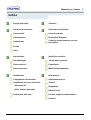 2
2
-
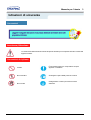 3
3
-
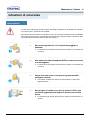 4
4
-
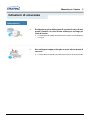 5
5
-
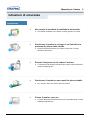 6
6
-
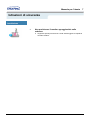 7
7
-
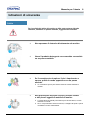 8
8
-
 9
9
-
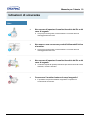 10
10
-
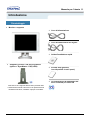 11
11
-
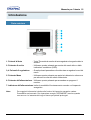 12
12
-
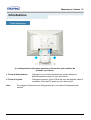 13
13
-
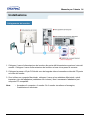 14
14
-
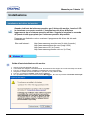 15
15
-
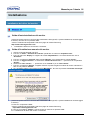 16
16
-
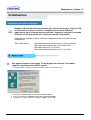 17
17
-
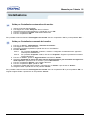 18
18
-
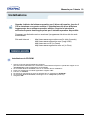 19
19
-
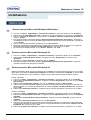 20
20
-
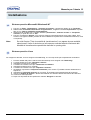 21
21
-
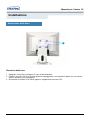 22
22
-
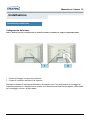 23
23
-
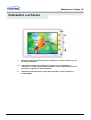 24
24
-
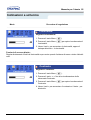 25
25
-
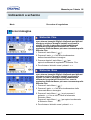 26
26
-
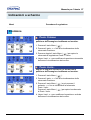 27
27
-
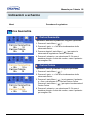 28
28
-
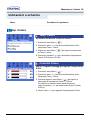 29
29
-
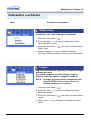 30
30
-
 31
31
-
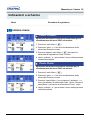 32
32
-
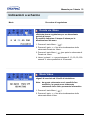 33
33
-
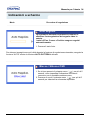 34
34
-
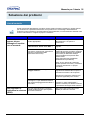 35
35
-
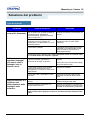 36
36
-
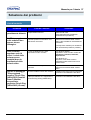 37
37
-
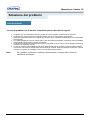 38
38
-
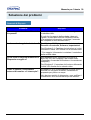 39
39
-
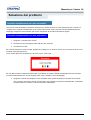 40
40
-
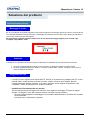 41
41
-
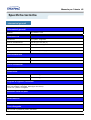 42
42
-
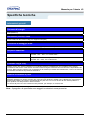 43
43
-
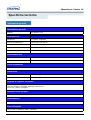 44
44
-
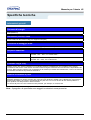 45
45
-
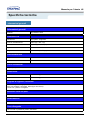 46
46
-
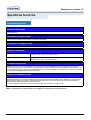 47
47
-
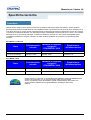 48
48
-
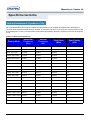 49
49
-
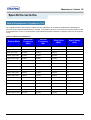 50
50
-
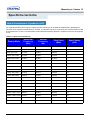 51
51
-
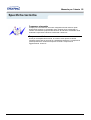 52
52
-
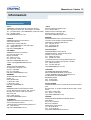 53
53
-
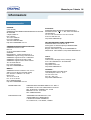 54
54
-
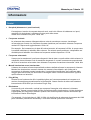 55
55
-
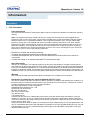 56
56
-
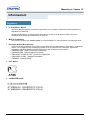 57
57
-
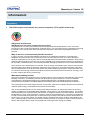 58
58
-
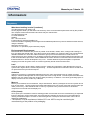 59
59
-
 60
60
-
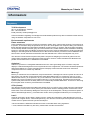 61
61
-
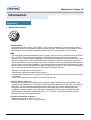 62
62
-
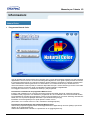 63
63
-
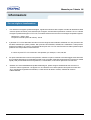 64
64
-
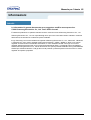 65
65